目录
四、创建 bat 文件快捷启动 jupyter notebook
一、Jupyter Notebook 的安装
1、在本地新建自定义安装目录
2、在自定义安装目录下,直接打开 cmd 窗口
3、通过 pip 安装,cmd 窗口切入到自定义目录下,然后输入安装命令:
pip install jupyter 


pip install jupyter 执行过程报错解决:
(1)【Python】报错:No matching distribution found for ipykernel (from XXX) —— win 10:pip 安装第三方库时报错解决
(2)【Python】报错:You should consider upgrading via the 'python -m pip install --upgrade pip' command.
注意:使用报错警告中的整行命令来升级 pip!
注意问题(2)解决示例:此处由于不是在 pip 所属根目录下安装的,所以需要注意使用 pip 安装目录 Python 的 python.exe 全路径来输入 cmd 命令:

E:\Python\python.exe -m pip install --upgrade pip


二、配置 Jupyter notebook 目录路径
(1)安装完成先不要启动,先配置目录路径,重新打开 cmd 窗口,默认 C 盘打开,执行以下命令生成默认配置文件到路径:C:\Users\lenovo\.jupyter\jupyter_notebook_config.py
jupyter notebook --generate-config

(2)修改配置文件 jupyter_notebook_config.py
1、新增自定义要存放 Jupyter notebook 文件的目录
2、使用 Notepad++ 或者 记事本 打开 jupyter_notebook_config.py 文件,并搜索 c.NotebookApp.notebook_dir(大概在 385 行)
3、把 # 号去掉,把值改为需要存放 Jupyter notebook 文件的自定义目录路径,之后 Jupyter notebook 创建的文件都会保存到这个目录下



三、启动 Jupyter notebook
打开 cmd 命令提示符窗口输入 jupyter notebook 回车,然后浏览器就会打开 Jupyter notebook(需关闭直接关闭窗口即可 ):
jupyter notebook

四、创建 bat 文件快捷启动 jupyter notebook
(1)创建 txt 文本文件,修改文件名为 Jupyter notebook.bat ,用 Notepad++ 编辑该文件,添加以下内容:
@echo off
echo 启动 jupyter notebook
jupyter notebook
(2)然后编码选择 “ 使用 ANSI 编码 ”,否则运行后 cmd 窗口打印中文会乱码,保存:


(3)将文件保存在桌面,双击运行该文件,即可直接启动 Jupyter Notebook :








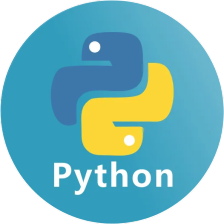
 本文详细介绍了如何在Windows上安装Jupyter Notebook,包括自定义安装目录、配置工作目录、启动Notebook以及创建bat文件实现快捷启动。在安装过程中,提到了可能遇到的错误及解决方法,确保顺利安装和使用。
本文详细介绍了如何在Windows上安装Jupyter Notebook,包括自定义安装目录、配置工作目录、启动Notebook以及创建bat文件实现快捷启动。在安装过程中,提到了可能遇到的错误及解决方法,确保顺利安装和使用。















 1607
1607

 被折叠的 条评论
为什么被折叠?
被折叠的 条评论
为什么被折叠?










